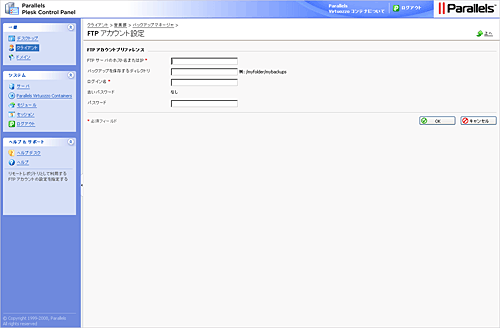- HOMEホーム
- FEATUREこだわり
-
SERVICE/PRICEサービス・料金
おたすけクラウドサーバーその他のサービス
- SUPPORTサポート窓口
- REQUEST資料請求
- APPLICATIONお申し込み


専用サーバーのPLESKコントロールパネルをご選択され、
root権限をお持ちのお客様向けマニュアルをご案内いたします。
こちらはサーバーのお引越し(移設)の場合のみ設定します。
ドメインを新規取得され、初めてサーバーにて稼働させる場合は、運用においておすすめの設定にお進み下さい。
ホームページの設定、メールアドレスの設定が完了されましたら、DNSの切り替えを行ってください。 詳しくは、オンラインマニュアルの「移設の流れ」をご覧ください。
セキュリティの設定・ファイアウォールの設定
お申し込み時にお申しつけ頂いておりますアクセス元IPアドレスにて、サーバーへのアクセス制限を行っています。
設定の変更等はこちらで行っていただけます。
【モジュール】 → [Firewall]
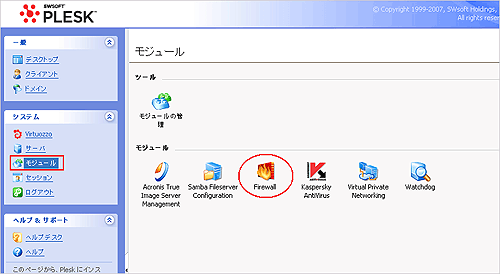
セキュリティ上、不要なポートは極力空けないようにしましょう。
監視の設定
PLESKには、サーバーの動作が重たいなどの異常な状態の場合に、メールにて異常を知らせる自己監視、アラート機能であるWatchdogが搭載されております。
サーバートラブルを速やかに検知、対応するためにも設定しておくことをお勧めいたします。
・Watchdogの設定
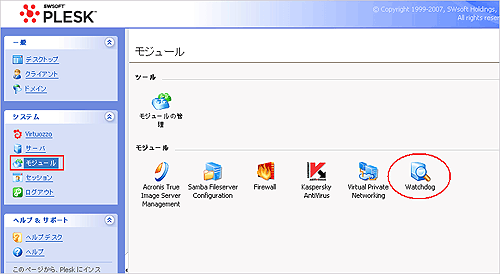
サービスの死活監視
・ディスクの使用量監視
・サーバーリソース(CPUやメモリの使用率)の統計
・監視間隔の設定やアラートメールの送信先の設定
などが行えます。
アクセス解析の設定
アクセス解析を使用すると、ご利用ドメインのページへのアクセス数やページビュー、どの検索サイトからの来訪なのか等、さまざまな情報を得ることができます。
ドメインのアクセス解析は、標準ではオフになっていますので、オンに設定します。
【ドメイン】 → 設定するドメインを選択 → [設定]
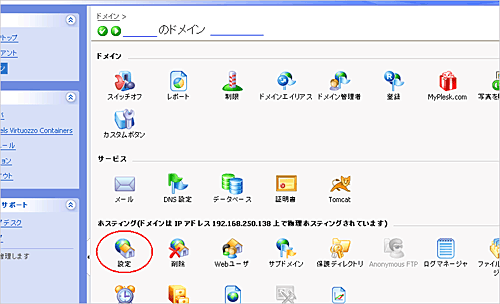
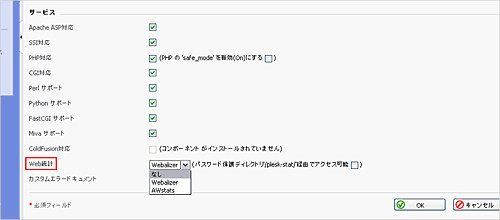
設定後、アクセスログの収集に入りますので、レポートは24時間後よりご確認いただけるようになります。
また、アクセス解析のレポートは以下よりご確認いただけます。
【ドメイン】 → 設定するドメインを選択 → [レポート]
※ポップアップで別ウィンドウが開きます。
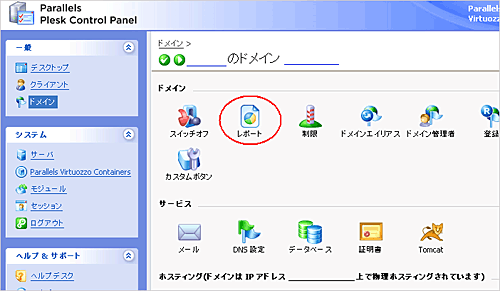
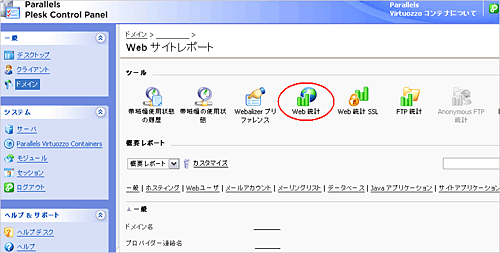
万が一に備え、必ずバックアップをとるようにしてください。
PLESKのバックアップマネージャを使うと、簡単にて定期バックアップをとることが可能です。
【クライアント】 → 設定するクライアントを選択 → [バックアップ] → [計画済みバックアップ]より 詳細な設定が行えます。
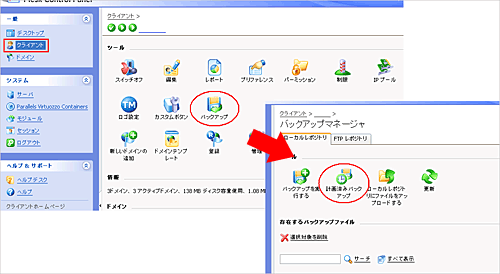
例) 毎日AM3時にバックアップを取り、2世代分(2日前までのデーター)を
サーバー(ご利用のサーバー自身)保管する場合
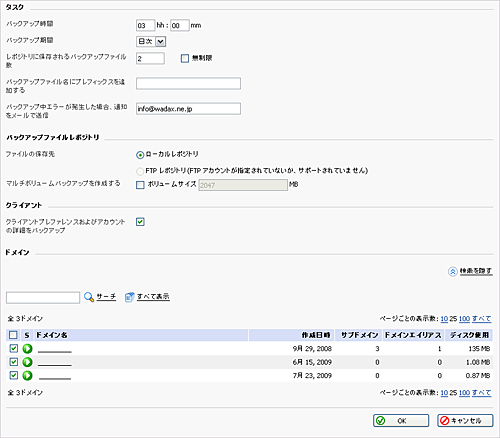
タスク
| バックアップ時間 | バックアップの開始時間を指定します 一般的には一番サーバーの動きが少ない時間にします。 |
|---|---|
| バックアップ期間 | 毎日であれば「日次」など、バックアップの間隔を指定します。 |
| レポジトリに保存されるバックアップファイル数 | バックアップファイルを何世代保存するかを指定します。 最低でも2以上にすることをお勧めいたします。 |
| バックアップファイル名にプレフィックスを追加する | バックアップファイルに独自の管理番号などを追記したい場合は記入します。 |
| バックアップ中エラーが発生した場合、通知をメールで送信 | メール送信をしたい場合は、メールアドレスを記入します。 |
バックアップファイルレポジトリ
| ファイルの保存先 | 作成したバックアップファイルをどこに保存するかを選択します。 |
|---|---|
| マルチボリュームバックアップを作成する | バックアップファイルが大きくなりすぎる場合、あらかじめ複数のファイルに分割してバックアップを取ることが可能です。 |
クライアント
| クライアントプレファレンスおよびアカウントの詳細をバックアップ | クライアント権限でバックアップをする場合は、必須項目なのでチェックを入れます。 |
|---|
ドメイン
バックアップするドメインを選択します。
<ご注意>
PLESKでのバックアップマネージャはサーバー内に保存されるので、
万が一に備えて、あらかじめダウンロードもしくはFTP転送もしておきましょう。
PLESKのバックアップマネージャによってバックアップされたデータをダウンロードする方法
先ほどの[計画済みバックアップ]のページ下部に、バックアップされたデータの一覧が表示されています。
そこからダウンロードしたいデータを選び、右のフロッピーボタンを押します。
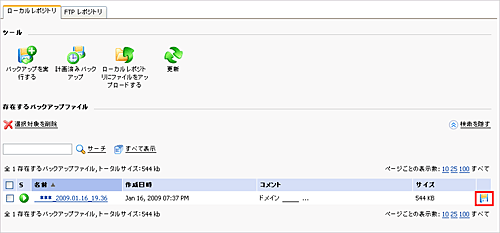
FTPレポジトリ、アカウントの設定